L'une des fonctionnalités de Windows qui a ennuyé les utilisateurs pendant des années est certainement un planificateur de redémarrage pour Windows Update. Dans le passé, le redémarrage arrivait généralement au mauvais moment, mais dans la version 9926 de Windows 10 Technical Preview, vous en aurez le contrôle total.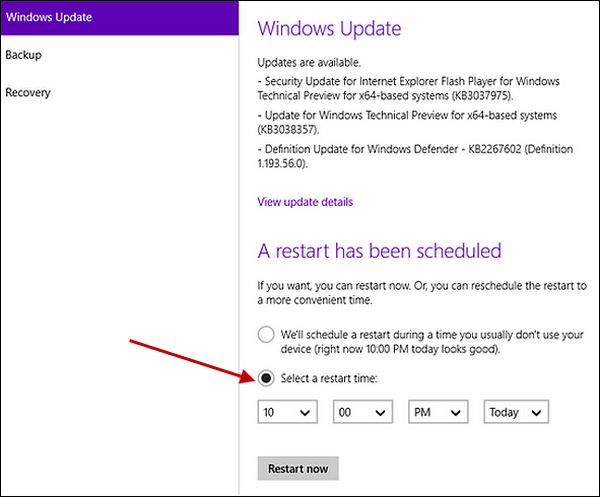
Microsoft a publié sa nouvelle version 9926 pour Windows 10 Technical Preview et il présente une poignée de nouvelles fonctionnalités et quelques changements d'apparence majeurs. La fonctionnalité la plus attendue de la version 9926 est bien sûr l'assistant personnel de Microsoft, Cortana, mais il existe une autre fonctionnalité utile, un planificateur de redémarrage de mise à jour..
Cette fonctionnalité n'est pas complètement nouvelle dans les systèmes d'exploitation Windows, car Windows 7 vous a donné la fenêtre contextuelle pour vous rappeler que votre ordinateur a besoin d'un redémarrage pour appliquer les mises à jour, mais vous n'avez pu retarder le redémarrage que de quatre heures. Cela a été amélioré dans Windows 8, avec deux jours avant que le redémarrage soit nécessaire, mais vous pouvez maintenant choisir l'heure exacte à laquelle vous souhaitez que votre ordinateur redémarre et applique les mises à jour.
Dans Windows 10 Technical Preview, Windows Update installe toujours les mises à jour automatiquement. Et si vous définissez la mise à jour de Windows sur automatique, cela ne fonctionnera pas différemment des versions précédentes de Windows. Cela signifie qu'il attendra que votre ordinateur soit inactif et qu'il redémarrera automatiquement. Donc, si vous ne voulez pas que cela se produise, vous devrez configurer votre PC pour qu'il redémarre à un moment précis après l'installation de nouvelles mises à jour, et voici comment procéder:
- Ouvrez le menu Paramètres et cliquez sur Mise à jour et récupération
- Accédez à Windows Update et cliquez sur Rechercher les mises à jour
- Si une nouvelle mise à jour est disponible, votre appareil la téléchargera et l'installera. Si la mise à jour nécessite un redémarrage, vous remarquerez une nouvelle section dans la fenêtre Windows Update qui dit Un redémarrage a été programmé
- En dessous de Un redémarrage a été programmé, vous pouvez choisir de redémarrer l'ordinateur automatiquement ("pendant une période où vous n'utilisez généralement pas votre appareil"), ou vous pouvez cliquer sur Sélectionnez une heure de redémarrage pour choisir l'heure et le jour auxquels vous souhaitez que le redémarrage applique les nouvelles mises à jour
- Pour configurer votre ordinateur afin qu'il vous invite toujours à planifier une heure de redémarrage, cliquez sur Options avancées
- En dessous de Choisissez comment les mises à jour sont installées, choisir Notifier pour planifier le redémarrage dans le menu déroulant
Cette fonctionnalité sera certainement bien acceptée par tous les utilisateurs qui ont été ennuyés par le mauvais timing du redémarrage de Windows Update, mais nous aurons plus de builds et de mises à jour depuis la version finale de Windows 10, nous nous attendons donc certainement à plus d'améliorations et de fonctionnalités.
Lire aussi: Applications gratuites Microsoft Office Touch disponibles pour les utilisateurs de Windows 10
- fenêtres 10
 Friendoffriends
Friendoffriends


